Photoshop制作精致的黑光水晶導航按鈕
時間:2024-02-08 12:00作者:下載吧人氣:30
本教程介紹主色為黑色水晶按鈕的制作方法。大致過程:做好想要的按鈕形狀以后,填充黑色,用圖層樣式做出簡單的高光效果。然后再添加一些紋理和反光效果即可。
最終效果
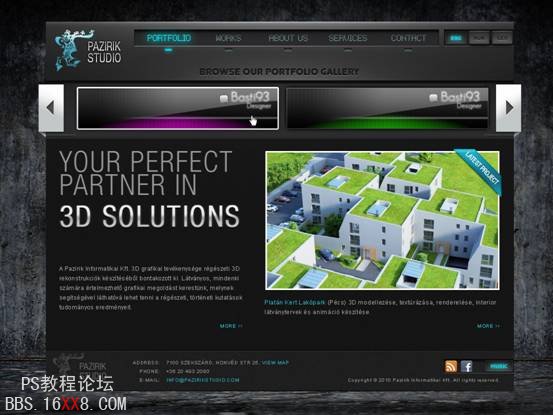
1、打開下圖所示的背景素材。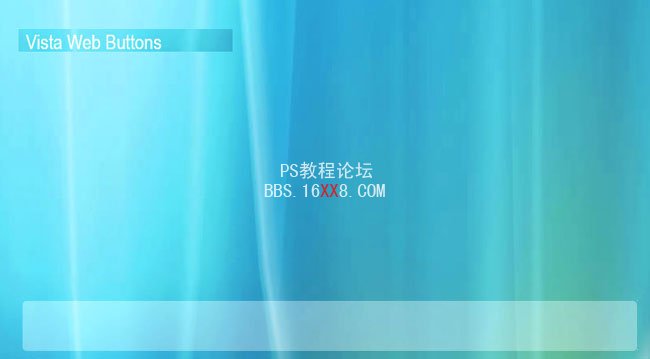
<點小圖查看大圖>
2、新建圖層并命名為“按鈕”,選擇“矩形工具”,單擊工具選項欄中的“填充像素”按鈕進行繪制。
3、為“按鈕”圖層添加圖層樣式,單擊“外發光”項目,設置其各項參數。
4、單擊“斜面和浮雕”項目,設置其各項參數。
5、單擊“漸變疊加”項目,設置其各項參數。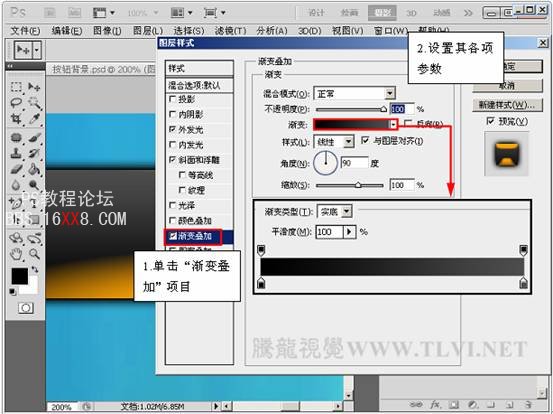
6、單擊“描邊”項目,設置其各項參數。按下“確定”按鈕,關閉“圖層樣式”對話框,效果如圖所示。
7、按下“確定”按鈕,關閉“圖層樣式”對話框,效果如圖所示。
8、新建一個文檔,大小為“3px*3px”,分辨率為“72px”。將文檔放大到“1600%”,用鉛筆畫出如下圖案,再執行“編輯”→“定義圖案”命令。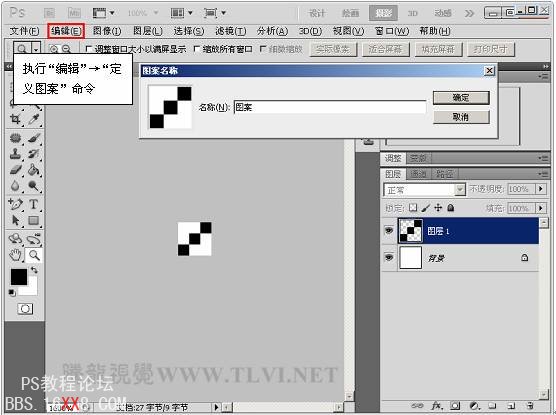
9、新建圖層并命名為“圖案”,按下<Ctrl>鍵的同時單擊“按鈕”圖層,將“按鈕”圖層載入選區,選擇“油漆桶工具”填充設置好的圖案。
10、完成后,效果如圖所示。
11、新建圖層并命名為“邊”,選擇“矩形工具”,單擊工具選項欄中的“填充像素”按鈕進行繪制。
12、為“邊”圖層添加圖層樣式,單擊“外發光”項目,設置其各項參數。
13、按下“確定”按鈕,關閉“圖層樣式”對話框,為“邊”圖層添加圖層蒙版,選擇“漸變工具”,調整圖像。
14、設置“不透明度”參數,效果如圖所示。
15、新建圖層并命名為“高光”,選擇“鋼筆工具”繪制路徑并將路徑載入選區,填充前景色。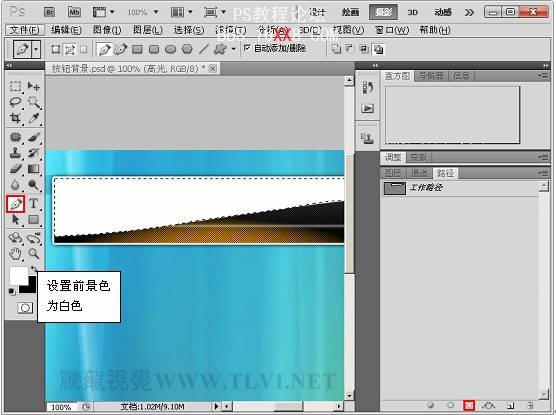
16、為“高光”圖層添加圖層蒙版,選擇“漸變工具”進行調整,并設置其“不透明度”和“填充”參數,完成后效果如圖所示。
17、為“高光”圖層添加“漸變疊加”圖層樣式,并設置其各項參數。
18、按下“確定”按鈕,關閉“圖層樣式”對話框,效果如圖所示。
19、新建圖層組并命名為“組 1”,分別將 “高光”、“邊”、“圖案”和“按鈕”圖層拖入給圖層組中。
20、參照制作“組 1”圖層組的方法,制作出“紫”和“綠”圖層組,效果如圖所示。
21、將“圖層”調板中隱藏的“組 2”圖層組顯示,完成本實例的制作。
最終效果:

網友評論